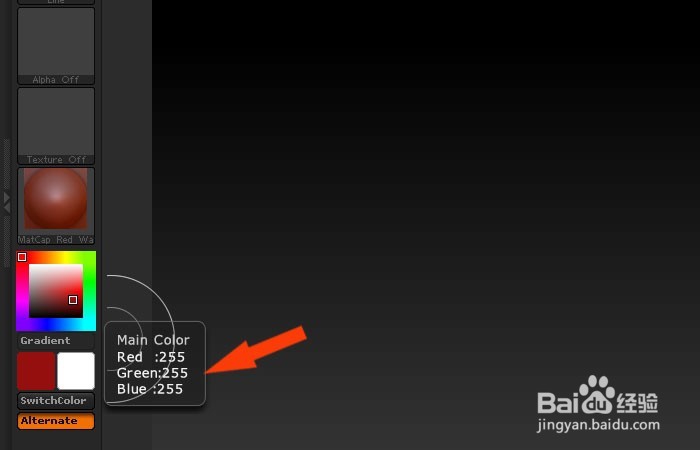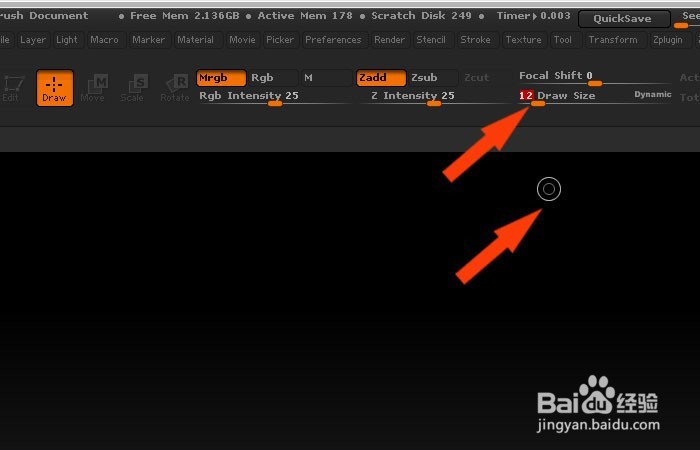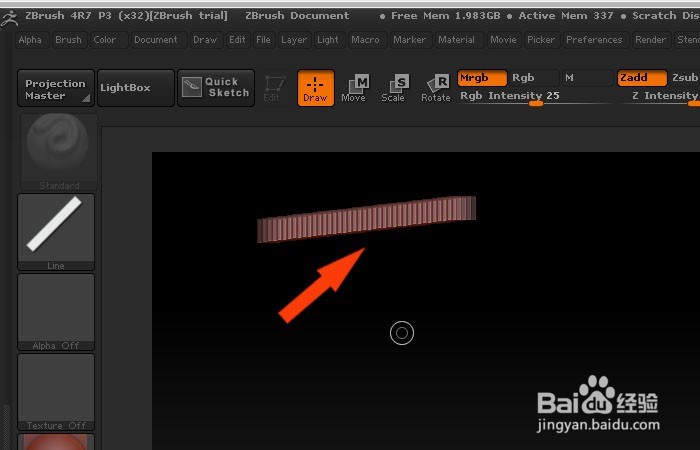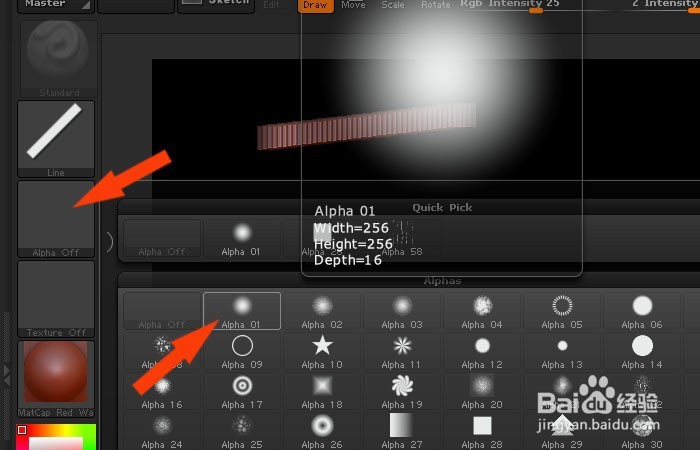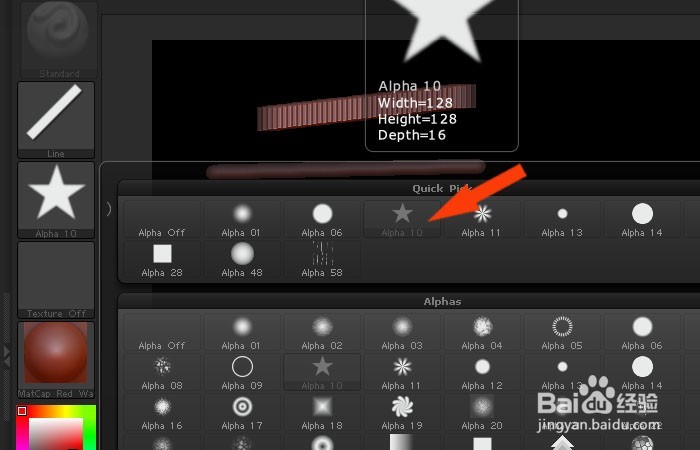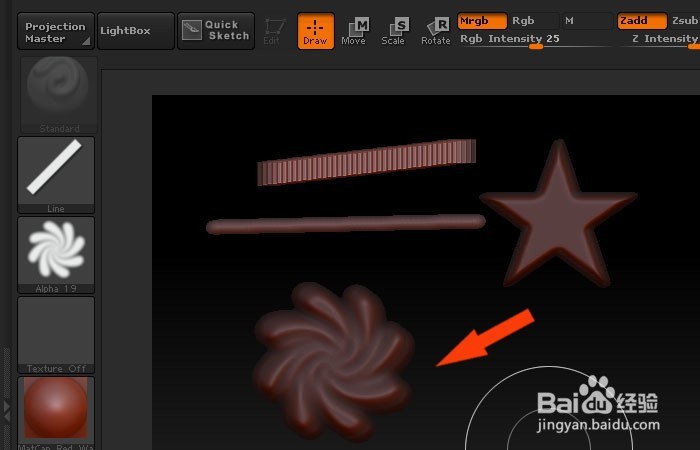ZBrush中如何使用图形笔刷
1、 打开ZBrush软件,在左边工具栏中,鼠标左键单击笔刷线条样式按钮,比如选择直线,如下图所示。
2、 接着,给笔刷线条,设置一个颜色,比如棕色,如下图所示。
3、 然后,在顶部工具栏中,设置笔刷线条的大小,如下图所示。
4、 接着,在绘图区,绘制出一条直线,如下图所示。
5、 然后,在左边的笔刷图形面板中,选择一个圆形的笔刷图形,如下图所示。
6、 接着,在绘图区,绘制出一条直线,可以发现绘制的直线流畅,如下图所示。
7、 然后,在左边的笔刷图形面板中,选择一个五角星形的笔刷图形,如下图所示。
8、 最后,在绘图区绘制出五角星形,还可以选择不同的图形笔刷绘制,如下图所示。通过这样的操作,设置好线条的大小和颜色,使用图形笔刷,就可以绘制出图形了。
声明:本网站引用、摘录或转载内容仅供网站访问者交流或参考,不代表本站立场,如存在版权或非法内容,请联系站长删除,联系邮箱:site.kefu@qq.com。
阅读量:90
阅读量:57
阅读量:66
阅读量:46
阅读量:40